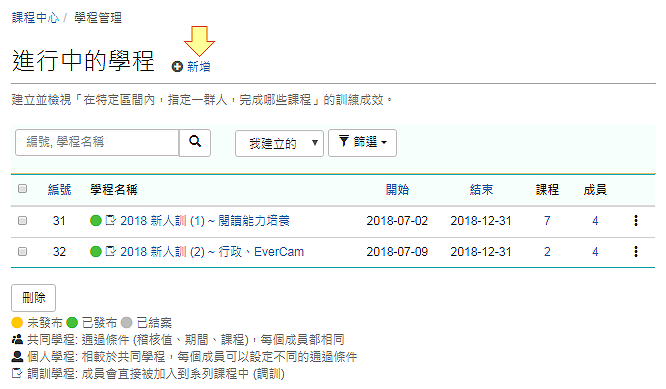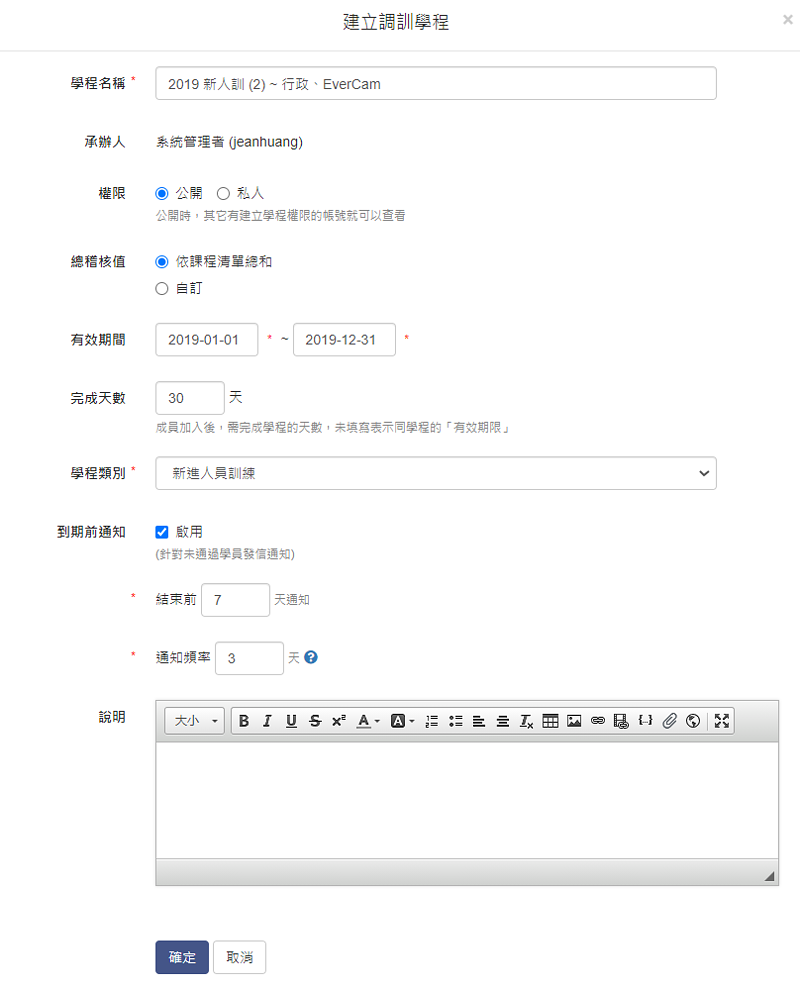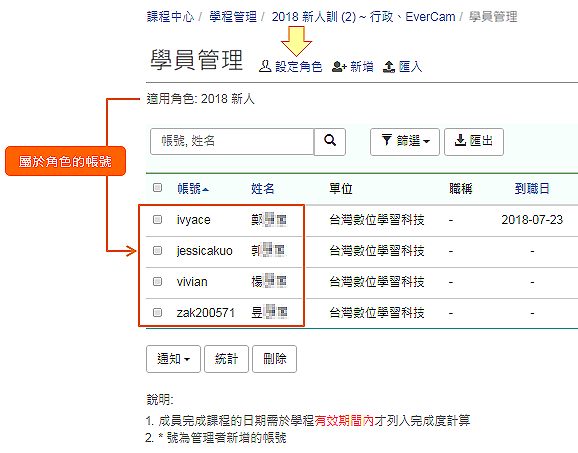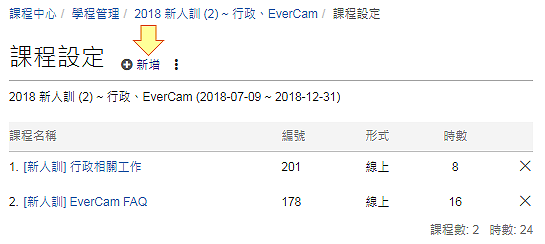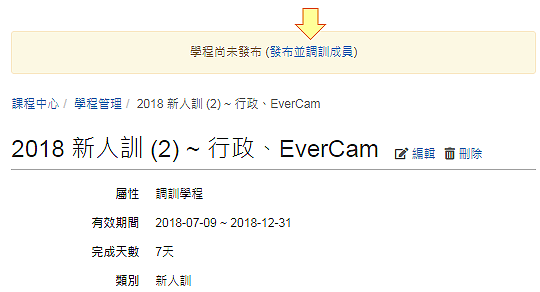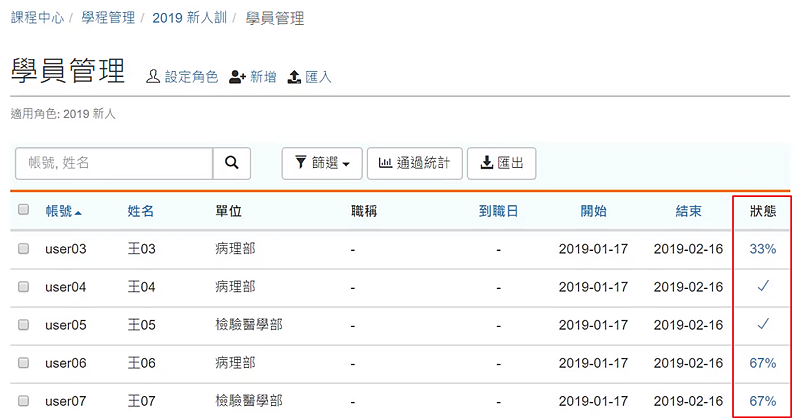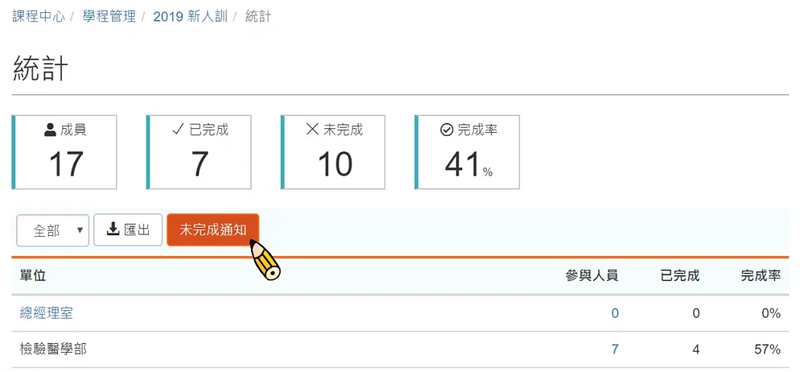-
00:27
1.
建立調訓學程
-
01:11
2.
設定學員
-
02:02
3.
發布並調訓學員
-
02:27
4.
學員上課
-
03:20
5.
報表統計

播放影片: https://learning.xms.tw/media/1179
學習目標:
1. 熟悉調訓學程
2. 完成新人訓練的規劃與執行
以下是一般組織典型的新人訓練規劃:
-
7 天內完成法規的必修課程
-
2 天內完成組織架構、公司理念等企業文化課程
-
1 個月內完成面授課程
如果沒有指定哪一天要上哪些課,就可以用調訓學程的方式,一次將新人加入這些課程。以下,將說明如何使用「調訓學程」進行新人訓的主要流程:
- 指定一群人
用帳號或角色 (例如,設定 「2019 新人」的角色),指定要參加學程的新人
- 要上哪些課程
指定學程的必修課程
- 特定期間
設定完成天數,例如,加入學程 (報到) 後 30 天內完成課程
設定完成後,只要將調訓學程發布,就會直接將成員加入 (調訓) 到規劃的課程 (執行)。
重點
- 1.
- 3.指定哪些人要加入學程除了直接加入帳號之外,也可以透過設定「角色」的方式來加入帳號。例如,透過「設定角色」的功能將「2018 新人」的角色加入後,只要屬於這個角色的帳號,就會自動被加入學程以及其中所設定的課程。延伸閱讀: 角色管理
- 7.通知未完成的學員
- 9.補充:設定自動加入另一個學程完成學程後,可以透過「先修學程」的功能,將學員自動加入下一個學程, 從而實現訓練流程的自動化,簡化複雜的訓練管理並節省大量人力。更多的說明與操作教學,可以參考:
評語
請登入後才可以評分
-
00:27
1.
建立調訓學程
-
01:11
2.
設定學員
-
02:02
3.
發布並調訓學員
-
02:27
4.
學員上課
-
03:20
5.
報表統計
- 位置
-
- 資料夾名稱
- 快速入門 ~ 10 倍速教育訓練
- 上傳者
- 簡鴻至
- 單位
- 台灣數位訓練課程
- 建立
- 2023-03-06 17:30:24
- 最近修訂
- 2023-03-06 17:30:36
- 長度
- 04:16